Pendahuluan
Elasticsearch adalah platform yang digunakan untuk penelusuran teks lengkap waktu nyata dalam aplikasi di mana sejumlah besar data perlu dianalisis. Dalam kombinasi dengan alat lain, seperti Kibana, Logstash, X-Pack, dll., Elasticsearch dapat menggabungkan dan memantau Big Data dalam skala besar.
Dengan dukungan RESTful API , Anda dapat dengan mudah mengelola data menggunakan metode HTTP umum. Karena kecepatan dan kemudahan penggunaannya, ini juga cocok untuk tugas yang lebih kompleks yang ditangani Hadoop dan Spark.
Dalam tutorial ini, kami akan menunjukkan cara menyiapkan semuanya dan cara menginstal Elasticsearch di Ubuntu 18.04 . Langkah-langkah instalasi harus bekerja untuk distribusi Linux lainnya juga.
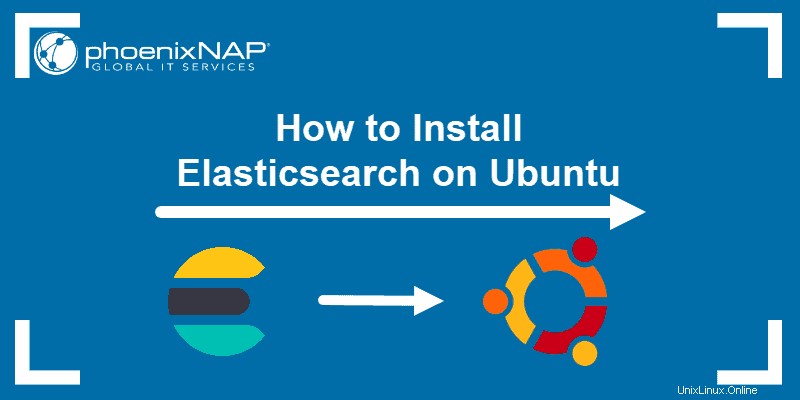
Prasyarat
- Sistem berbasis Ubuntu (panduan ini menggunakan Ubuntu 18.04)
- Akses ke terminal atau baris perintah
- Pengguna dengan izin sudo untuk menginstal paket
Instal Dependensi yang Diperlukan
Karena Elasticsearch berjalan di atas Java, Anda perlu menginstal Java Development Kit (JDK) .
Anda dapat memeriksa apakah Java telah diinstal dan versinya di mesin Ubuntu Anda dengan:
java -versionOutputnya menampilkan versi Java yang terinstal.
Jika Anda belum menginstal Java, Anda akan mendapatkan pesan bash standar:bash:/usr/bin/java:No such file or directory . Ingatlah bahwa, sebelumnya, Anda memiliki opsi untuk menggunakan perintah bash untuk memeriksa apakah ada file atau direktori.
Sebelum melanjutkan penginstalan, perbarui indeks paket:
sudo apt updateUntuk menginstal JDK default, jalankan perintah berikut:
sudo apt install openjdk-8-jdk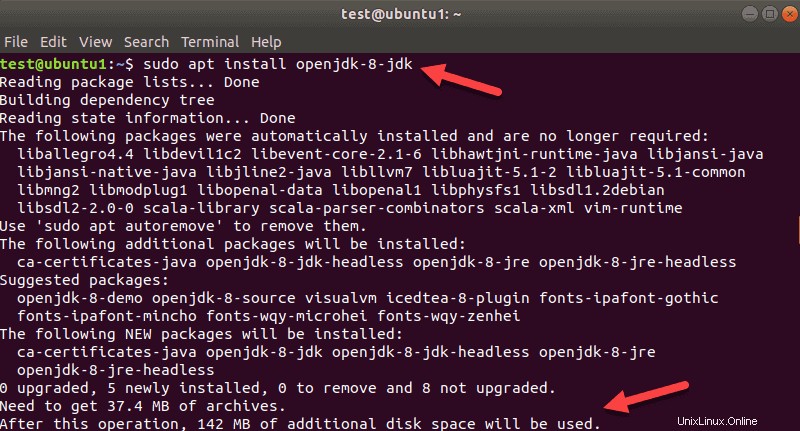
Ketika proses selesai, jalankan java -version perintah lagi. Output menunjukkan versi berikut dalam kasus kami:

Untuk mengizinkan akses ke repositori Anda melalui HTTPS, Anda perlu menginstal paket transport APT:
sudo apt install apt-transport-https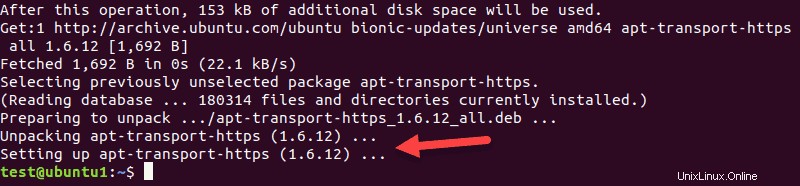
Output di atas menunjukkan bagian akhir saat proses selesai.
Instal dan Unduh Elasticsearch di Ubuntu
Setelah Anda mengonfirmasi Java dan apt-transport-https berhasil diinstal, lanjutkan dengan langkah-langkah untuk menginstal Elasticsearch.
Tambahkan Repositori Elasticsearch
Pertama, perbarui kunci GPG untuk repositori Elasticsearch.
Gunakan wget perintah untuk menarik kunci publik:
wget -qO - https://artifacts.elastic.co/GPG-KEY-elasticsearch | sudo apt-key add -
Outputnya akan menampilkan OK jika semuanya berjalan sebagaimana mestinya.
Selanjutnya, gunakan perintah ini untuk menambahkan repositori ke sistem Anda.
echo "deb https://artifacts.elastic.co/packages/7.x/apt stable main" | sudo tee -a /etc/apt/sources.list.d/elastic-7.x.listPada perintah di atas, kami menggunakan 7.x karena ini adalah versi Elasticsearch terbaru pada saat penulisan panduan ini.
Instal Elasticsearch
Akhirnya, saatnya untuk menginstal Elasticsearch.
Perbarui indeks paket sekali lagi sebelum melanjutkan.
sudo apt updateKemudian, jalankan instalasi:
sudo apt install elasticsearchPaketnya sekitar 300MB. Biarkan sistem mengunduh arsip dan menyelesaikan penginstalan.
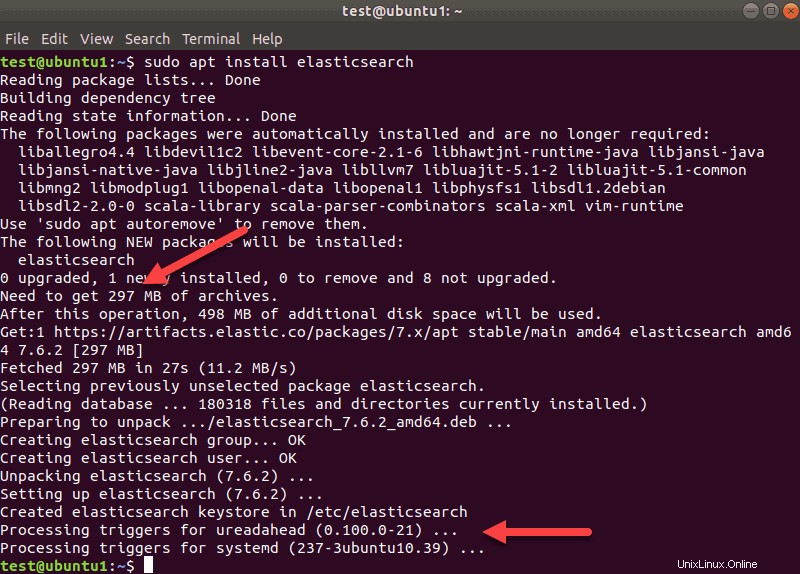
Mulai Layanan Elasticsearch
Setelah instalasi selesai, Elasticsearch tidak berjalan sampai Anda memulainya. Selain itu, saat Anda me-reboot mesin, Anda perlu menjalankan kembali layanan Elasticsearch karena tidak dimulai secara otomatis.
Agar Elasticsearch memuat ulang secara otomatis saat sistem dimulai ulang, gunakan perintah berikut:
Pertama, muat ulang konfigurasi systemd:
sudo systemctl daemon-reloadKemudian, aktifkan layanan Elasticsearch dengan:
sudo systemctl enable elasticsearch.service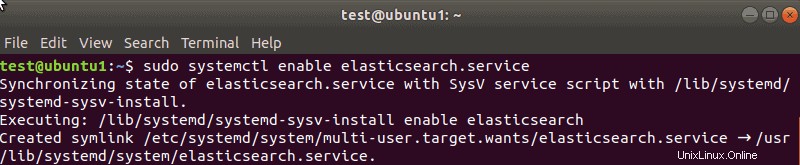
Dan terakhir, setelah layanan diaktifkan, jalankan Elasticsearch:
sudo systemctl start elasticsearch.serviceBiarkan proses selesai. Mungkin perlu beberapa saat. Tidak akan ada tanggapan khusus dari terminal.
Sekarang, Elasticsearch akan mulai setiap kali Anda menghidupkan atau mem-boot ulang sistem.
Jika Anda membuat perubahan pada file konfigurasi, atau perlu memulai ulang Elasticsearch karena alasan apa pun, gunakan:
sudo systemctl restart elasticsearch.serviceSaat Anda perlu menghentikan layanan, gunakan perintah berikut:
sudo systemctl stop elasticsearch.servicePeriksa Status Elasticsearch
Setelah Anda selesai menggunakan perintah untuk memulai, memulai ulang, dan menghentikan Elasticsearch, Anda juga dapat memeriksa status layanan.
Untuk melakukannya, masukkan:
service elasticsearch status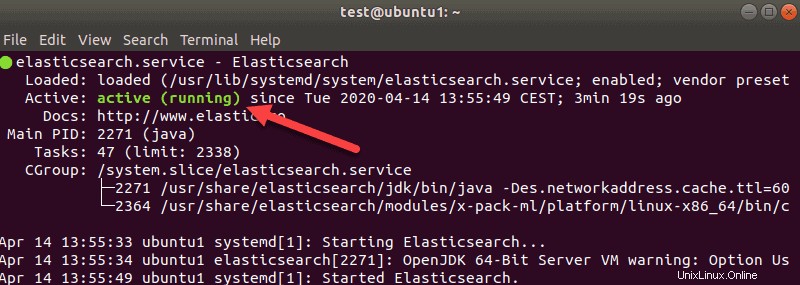
Outputnya menunjukkan status layanan, tugas, dan informasi lainnya.
Konfigurasi Elasticsearch
Elasticsearch hadir dengan prakonfigurasi untuk penggunaan dasar. Jika Anda hanya menggunakan satu simpul dalam penyiapan, Anda tidak perlu terlalu banyak mengonfigurasi ulang alat.
Untuk membuat perubahan pada konfigurasi Elasticsearch default , edit elasticsearch.yml mengajukan. File terletak di /etc/elasticsearch direktori.
Konfigurasi untuk membuat log terletak di /var/log/elasticsearch/logging.yml mengajukan. Anda dapat membiarkan default untuk log untuk saat ini dan kembali lagi nanti jika diperlukan.
Izinkan Akses Jarak Jauh
Konfigurasi default tidak mengizinkan mesin Anda diakses oleh host lain. Untuk mengizinkan akses jarak jauh, gunakan editor teks pilihan Anda dan buka elasticsearch.yml berkas.
Kami akan menggunakan vim :
sudo vim /etc/elasticsearch/elasticsearch.yml
Gulir ke bawah ke Jaringan bagian. Temukan baris yang bertuliskan #network.host .
Batalkan komentar pada baris (hapus tanda pound (#), setel alamat IP ke 0.0.0.0 , dan tambahkan baris berikut:
transport.host: localhost
transport.tcp.port: 9300
http.port: 9200Bagian tersebut akan terlihat seperti ini:
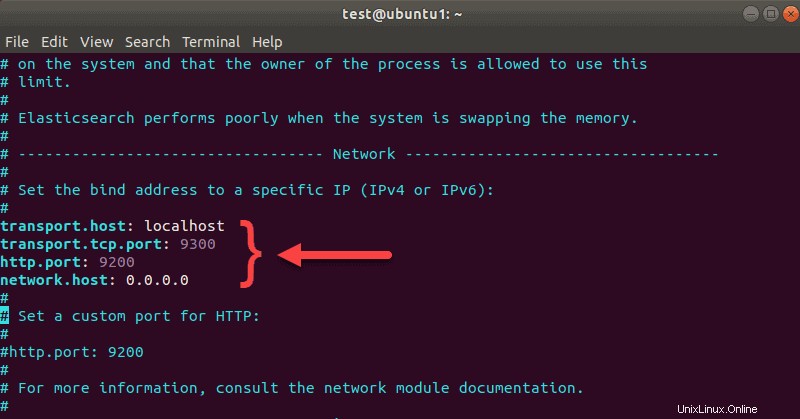
Keluar dan simpan perubahan. Jika bekerja di vim , ketik :wq .
Konfigurasi ini memungkinkan host jarak jauh untuk mengakses mesin ini.
Gunakan UFW untuk Mengamankan Elasticsearch (Opsional)
Jika Anda mengizinkan akses jarak jauh ke Elasticsearch, kami sangat menyarankan Anda menggunakan alat UFW, sebagai tindakan keamanan minimum.
Uncomplicated Firewall (UFW) dibangun ke dalam Linux dan dinonaktifkan secara default. Aktifkan UFW dan buat beberapa aturan untuk membatasi eksposur jaringan Anda.
Sebelum mengaktifkan UFW, tambahkan aturan yang diperlukan. Untuk akses jarak jauh melalui SSH, Anda harus mengizinkan akses pada port 22 (atau port khusus jika Anda mengubah konfigurasi SSH default).
Di terminal, ketik:
sudo ufw allow 22Kemudian, Anda perlu mengizinkan akses pada port 9200 untuk mesin jarak jauh Anda. Elasticsearch mendengarkan port tersebut untuk permintaan yang masuk.
Buat aturan dengan perintah ini:
sudo ufw allow from external_IP to any port 9200
Ubah external_IP dengan IP mesin jarak jauh yang akan digunakan untuk mengakses Elasticsearch.
Terakhir, aktifkan alat UFW:
sudo ufw enableBerikut adalah contoh output untuk perintah di atas:
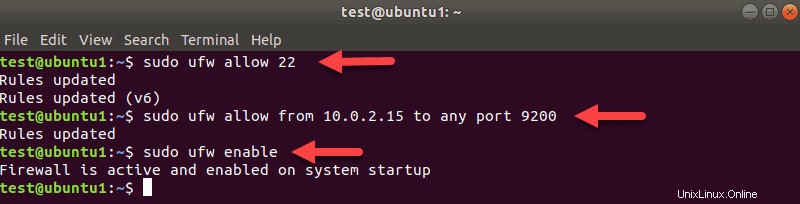
Untuk memastikan Anda menambahkan aturan dengan benar, periksa status UFW.
sudo ufw statusPerintah ini menunjukkan status dan detail aturan yang Anda buat.
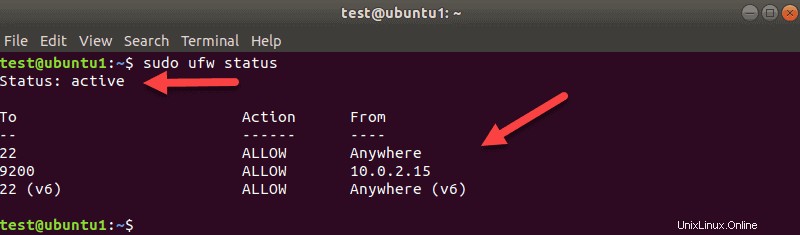
Uji Elasticsearch
Sekarang layanan Elasticsearch aktif, mesin dapat diakses dari jarak jauh, dan Anda mengaktifkan UFW, Anda dapat menggunakan curl untuk menguji apakah alat tersebut berfungsi.
Port mendengarkan default untuk Elasticsearch adalah 9200 . Jadi, Anda dapat mengirim permintaan HTTP di localhost dan melihat apakah Anda mendapat tanggapan.
Untuk melakukannya, masukkan:
curl localhost:9200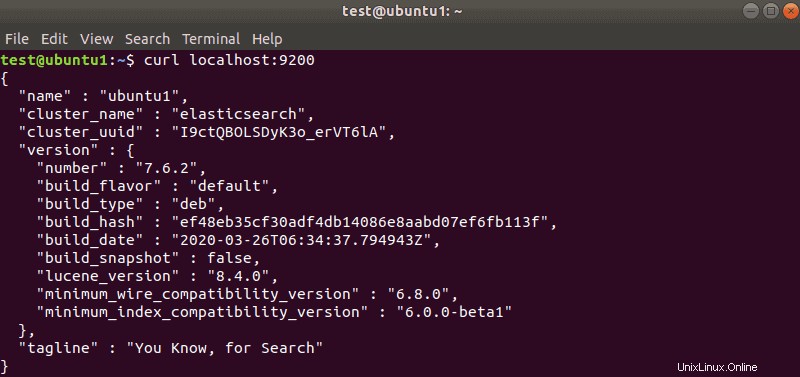
Outputnya akan terlihat mirip dengan yang di atas. Anda akan melihat informasi versi dan bidang lain dengan tanggal, hash, dll.